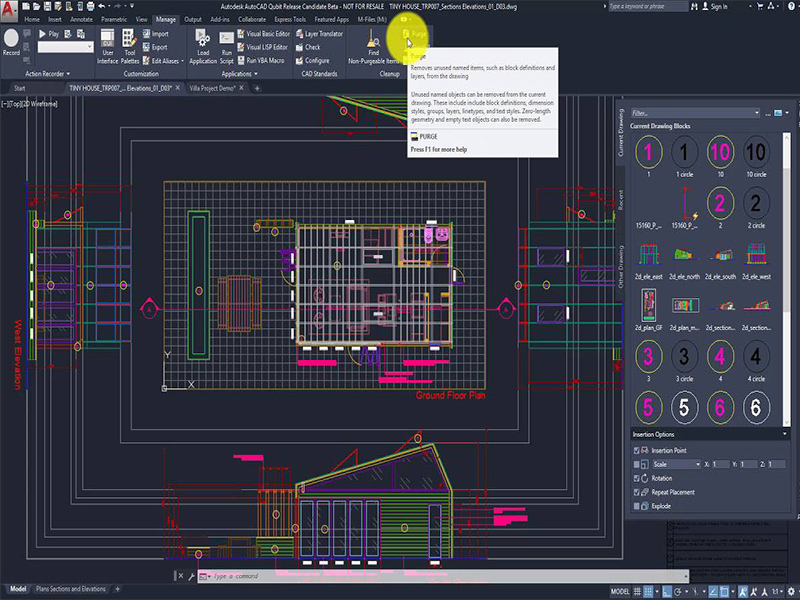Vẽ góc trong cad là đường vẽ thẳng có góc nghiêng được xác định được. thông thường các chi tiết đơn giản chúng ta luôn vẽ các đường thẳng hoặc các vòng tròn, nhưng đối với các bản vẽ phức tạp hơn một tý chúng ta buộc phải vẽ các đường xéo, vẽ đường thẳng nghiêng trong cad với các góc khác nhau như 24 độ, 60 độ 30 độ …..
Những cách phổ biến trong vẽ góc trong cad
Xem thêm: Chỉnh nét in trong cad
Xem thêm: Lệnh đo góc trong cad
Cách 1: Sử dụng lệnh Line để vẽ đường thẳng vuông góc trong Cad
Thông thường, để vẽ được đường thẳng vuông góc trong bản vẽ phần mềm autoCAD nhiều người sẽ tìm đến tính năng Polar Tracking hoặc sử dụng các phép tính hình học khác. Tuy nhiên, với tính năng này thì bạn phải mất khá nhiều thời gian mới có thể hoàn thành được. Vì vậy, thay vì sử dụng tính năng Polar Tracking thì bạn có thể sử dụng lệnh Line với các bước thực hiện sau đây:
- Bước 1: Trên giao diện Autocad, bạn gõ lệnh Line (L) để hiển thị lệnh.
- Bước 2: Click chọn điểm đầu và hướng vẽ cho đường thẳng vuông góc mà bạn định vẽ.
- Bước 3: Ấn đồng thời phím Shift + phím <
- Bước 4: Nhập độ cho góc của đường thẳng. Thường góc vuông phổ biến nhất là 45 độ và 90 độ.
- Bước 5: Nhập chiều dài đoạn thẳng muốn vẽ.
- Bước 6: Nhấn Enter để thoát lệnh.
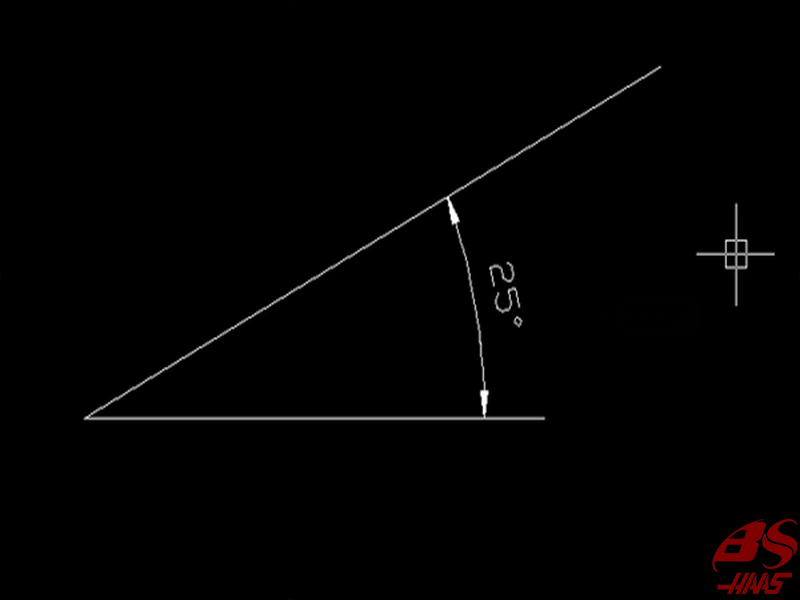
Cách 2: Sử dụng lệnh Line kết hợp với nhập cấu trúc
Đối với lệnh Line, ngoài việc nhập lệnh và vẽ theo cách thông thường thì bạn có thể thực hiện vẽ đường thẳng vuông góc trong Cad bằng cách kết hợp lệnh Line với nhập cấu trúc. Cụ thể, cách thực hiện như sau:
- Bước 1: Trên giao diện của phần mềm Autocad, bạn gõ lệnh Line (L) để hiển thị lệnh.
- Bước 2: Click chọn điểm đầu và hướng vẽ cho đường thẳng mà bạn muốn vẽ vuông góc.
- Bước 3: Nhập theo cấu trúc: @(chiều dài)<(góc). Ví dụ: bạn nhập theo cấu trúc: @100<30 sẽ nhận được kết quả là đoạn thẳng dài 100 hợp với phương ngang một góc 30 độ.
- Bước 4: Sau khi đã nhập xong thì bạn nhấn Enter để thoát lệnh.
Cách 3: Sử dụng lệnh Xline
Lệnh Xline cũng là lệnh mà bạn có thể sử dụng để vẽ đường thẳng vuông góc trên bản vẽ Autocad. Để sử dụng chính xác lệnh này, bạn hãy thực hiện theo các bước sau đây:
- Bước 1: Trên giao diện Autocad, bạn gõ lệnh Xline (XL) để hiển thị lệnh.
- Bước 2: Nhập A trên lệnh Xline để chọn cách vẽ theo góc cho đường thẳng mà bạn muốn thiết kế cho bản vẽ.
- Bước 3: Nhập độ cần vẽ cho đường thẳng vuông góc.
- Bước 4: Chọn điểm góc cho đường thẳng. Sau khi chọn xong, bạn nhấn Enter để kết thúc lệnh.
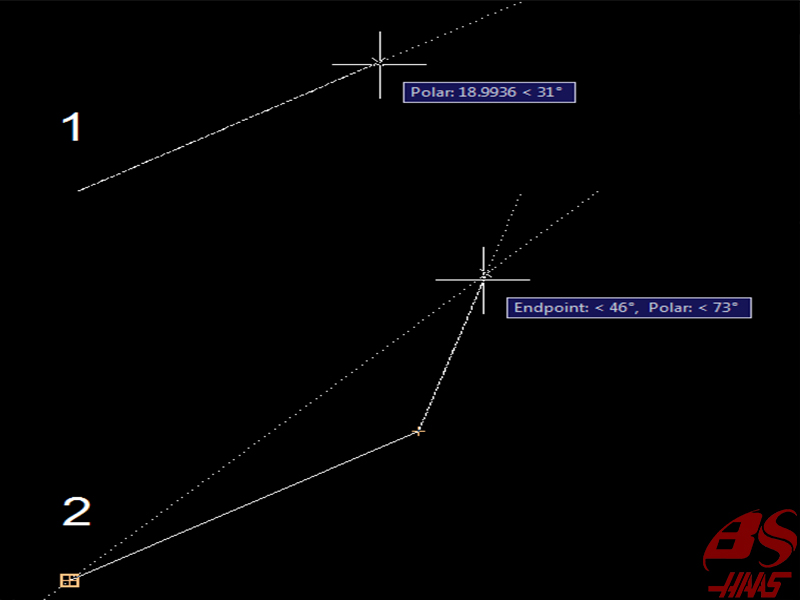
Cách 4: Sử dụng tính năng Polar Tracking
Với tính năng Polar Tracking, việc vẽ đường thẳng vuông góc trong Cad sẽ mất khá nhiều thời gian. Tuy nhiên, bạn cũng cần nắm bước này nhằm giúp cho việc thiết kế bản vẽ trên Cad được chuyên nghiệp hơn. Cách thực hiện cụ thể như sau:
- Bước 1: Nhập tính năng đường dẫn với Polar Tracking.
- Bước 2: Trên đường dẫn này, bạn nhập lệnh DS để hiển thị hộp thoại Drafting Setting và chọn thẻ Polar Tracking.
- Bước 3: Pick chọn Polar Tracking on (F10).
- Bước 4: Tại Increment angle : Nhập số gia góc cho đường thẳng vuông góc mà bạn muốn vẽ.
- Bước 5: Chọn Relative a last segment tại Polar Angle measurement để vẽ góc cho đường thẳng bạn đã chọn. Sau khi chọn xong, bạn nhấn OK để thoát hộp thoại.
- Bước 6: Sau khi thoát hộp thoại, vẽ đường thẳng với lệnh L, lúc này trên giao diện của AutoCAD sẽ đưa ra các gợi ý cho bạn với những đường dẫn hợp với đường thẳng vuông góc đã vẽ đúng với tỷ lệ đã được thiết lập ban đầu của bản vẽ.
Website: https://phukiencoppha.com.vn